- 返回
- Win7磁盘格式转换
将Win7磁盘格式FAT32转换成NTFS的方法
2015-09-17 14:01作者:xiaoxiao
Win7系统在安装好后系统默认的磁盘格式是FAT32,而现在,这种格式已经落后了,NTFS格式能提供更大的磁盘空间支持,所以,我们很有必要将Fat32格式的文件转化为Ntfs格式,接下来,小编介绍的就是将Win7磁盘格式FAT32转换成NTFS的方法。
1、首先点击开始菜单,然后在搜索框中输入CMD命令!然后运行cmd.exe程序!
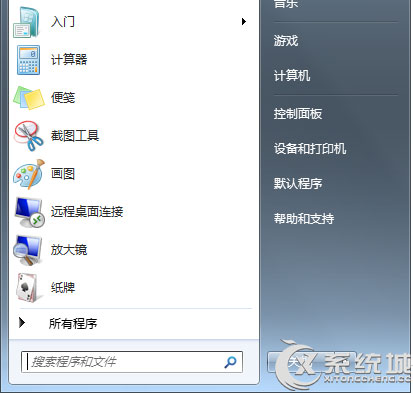
2、在出现的命令框中输入convert g:/fs:ntfs 然后回车!如果要更改D盘为NTFS格式,只需要输入convert d:/fs:ntfs即可,大家可以根据情况更改磁盘的盘符!
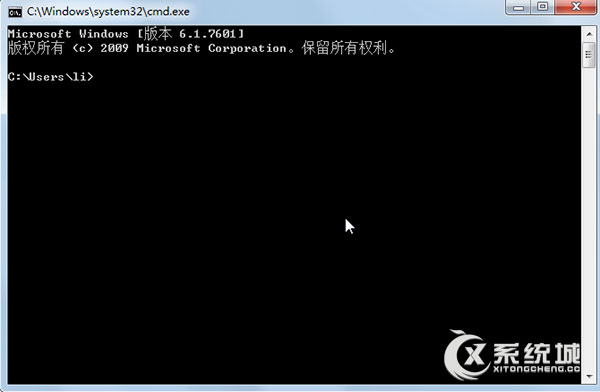
3、是否要强制卸除该卷,在里面输入"y",然后点击回车!
4、磁盘开始进行磁盘格式的转换,当然转换时间和磁盘的大小有关系,需要耐心的等待一段时间,直到出现转换完成的提示,这时候就可以关闭命令窗口!
5、再打开Win7系统的硬盘,就会发现刚刚转换格式的磁盘已经成了NTFS格式!
以上就是将Win7磁盘格式FAT32转换成NTFS的方法,不用删除磁盘内的文件和程序,用命令字符就可以实现,方法简单,大家可以试一下。
标签:磁盘格式
分享给好友:
相关教程
更多